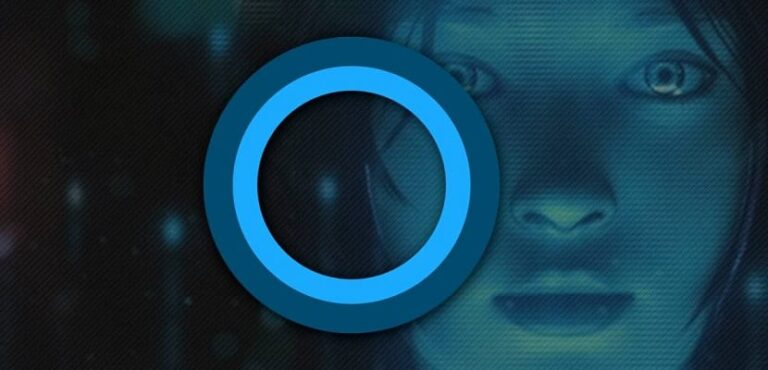Как отключить звуки в Windows 10

Windows 10 — операционная система, которая дает нам много возможностей в плане кастомизации. Это то, что также относится к звукам в нем. Так как не исключено, что найдутся люди, желающие, чтобы на оборудовании не было звуков. Они могут быть чувствительны к звукам и находить их раздражающими. В этом смысле у нас есть несколько вариантов, доступных на компьютере.
Поскольку Windows 10 дает нам возможность отключить все звуки. Чтобы в системе ничего не выдавалось. Хотя если есть только некоторые звуки, которые нам кажутся раздражающими, мы можем выбрать конкретные, которые нам не нужны. Эти два варианта возможны и их очень легко реализовать.
Вот почему, Вы сможете выбрать вариант, который лучше всего соответствует тому, что вы ищете.. Ниже мы расскажем вам, что делать в обоих случаях. Так что, если вы уже планируете осуществить одно из двух, у вас не возникнет никаких проблем в процессе. Вам просто нужно выполнить следующие шаги.
Отключить все звуки в Windows 10

Начнем с самого крайнего варианта из двух. Собираемся избавиться от всех тех звуков, которые есть в Windows 10.. В операционной системе есть функция, позволяющая удалить их все. Более того, нам не нужно ничего устанавливать, поскольку это встроено в саму операционную систему. Так что это действительно легко осуществить. Что нам делать в этом случае?
Сначала нам нужно получить доступ к настройкам Windows 10. Для этого вы можете использовать комбинацию клавиш Win+I. Затем настройки откроются на экране вашего компьютера. В нем есть ряд разделов, из которых: Нас интересует раздел персонализации.. Поэтому нажимаем на него. Затем в столбце слева экрана нажимаем на темы.
Затем в центре экрана появятся опции этого раздела. Одним из появившихся является звуковой, на который нужно нажать. Далее на экране компьютера открывается новое окно — звуковое окно. В этом окне мы увидим, что есть раздел «Сочетание звуков»., под которым имеется раскрывающийся список. Вам необходимо нажать на указанный список и в нем выбрать «Без звуков». Затем мы нажимаем «Применить», а затем «Принимаем» ниже.
Сюда, Мы уже удалили все звуки в Windows 10. Как видите, получить очень легко. Если вы хотите отменить это, действия будут такими же, вам просто нужно выбрать другой вариант в указанном списке. Далее, если нам просто нужны звуки.
Отключить некоторые звуки в Windows 10

Могут быть только некоторые звуки, которые раздражают. В этом случае нам не нужно делать ставку на что-то настолько экстремальное, как мы это делали в первом разделе. Но нам приходится полагаться на другие методы. Windows 10 позволяет отключить только некоторые звуки. Делаем это в разделе персонализации, где мы были в первом разделе.
Мы еще раз нажимаем на опцию тем в столбце в левой части экрана. Далее нам снова нужно войти в раздел звука. Поэтому мы нажимаем на эту опцию, чтобы на экране появилось окно. В нижней части указанного окна есть раздел «Звуки» с раскрывающимся списком. В нем у нас есть всевозможные звуки операционной системы. Единственное, что нужно сделать — выбрать (Нет) для события, звук которого вы хотите отключить.
Таким образом, определенный звук операционной системы заглушается. Поскольку обычно вы не знаете, что такое каждый звук, вы можете Нажмите на конкретный звук и попробуйте, чтобы знать, что каждый из них. Потому что вы не хотите отключать важные уведомления в Windows 10.